Шта је прича и како додати, прегледати, сачувати и избрисати приче у Снапцхат-у: - Снапцхат је веома популарна апликација за ћаскање која се користи за слање брзих видео записа и фотографија појединцу или групи појединаца. Па зашто користити Снапцхат када имате милион других апликација попут инстаграм, Винова лоза итд? Рекао бих да је то најупечатљивија карактеристика Снапцхат је своје приче. Приче нека корисници кажу свету како је прошао сваки њихов 24-дневни радни дан. Увек је забавно гледати како наши пријатељи проводе дан, зар не? И најбоља ствар је Приче самоуништи се након временског периода од 24 сата. Снапцхат је веома популаран и због својих других карактеристика. Ако неко погледа вашу причу, моћи ћете да видите ко ју је гледао, а ако неко направи снимак екрана ваше приче, бићете обавештени чак и о томе. Читајте даље да бисте сазнали све о томе како да креирате, прегледате, чувате и бришете приче у Снапцхат.
КОРАК 1
- Лансирање Снапцхат апликацију кликом на њену икону.
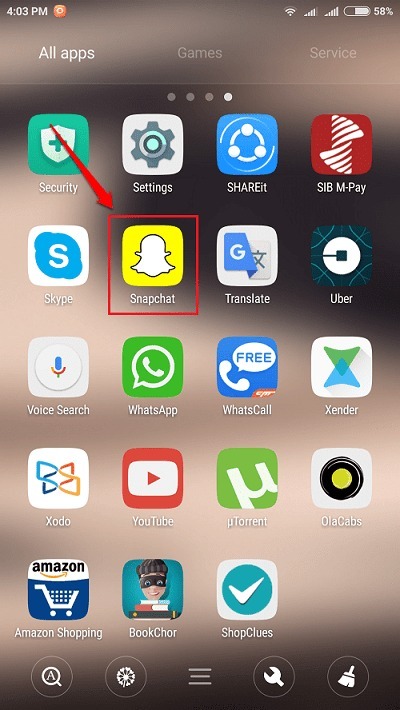
КОРАК 2
- Кликните на снимак, а затим на Пошаљите дугме које се појављује у доњем десном углу екрана. Можете чак и да додате видео снимке у своје приче. Да бисте снимили видео, дуго притисните дугме за снимање и почните да снимате. Једним притиском на дугме за снимање уместо тога кликне пукотина.
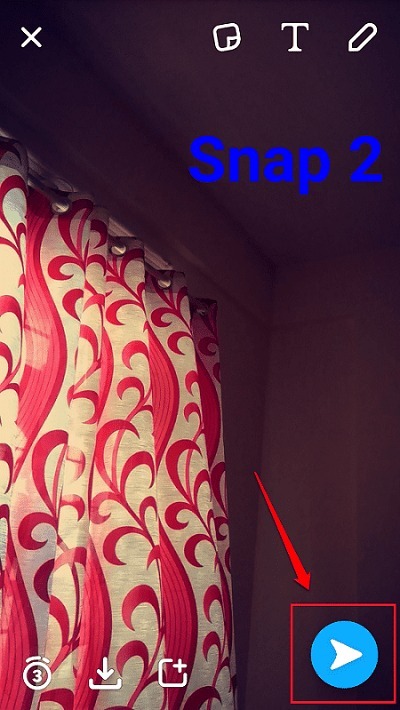
КОРАК 3
- Да бисте додали овај снимак у своју причу, означите поље за потврду које одговара Моја прича а затим на Пошаљите икона као што је приказано на следећем снимку екрана. То је то. Успешно сте креирали причу.
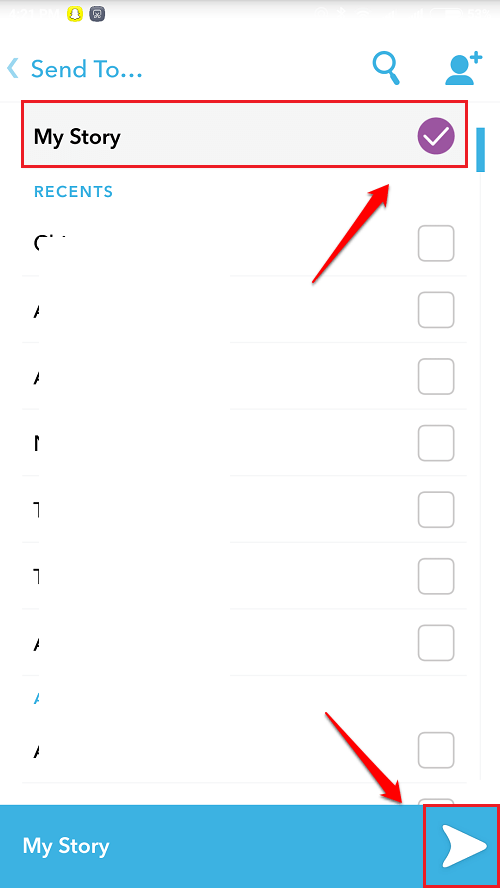
КОРАК 1
- Да бисте погледали причу, идите на почетни екран апликације Снапцхат. Биће 3 заокружена икона у доњем десном углу екрана. Кликни на то.
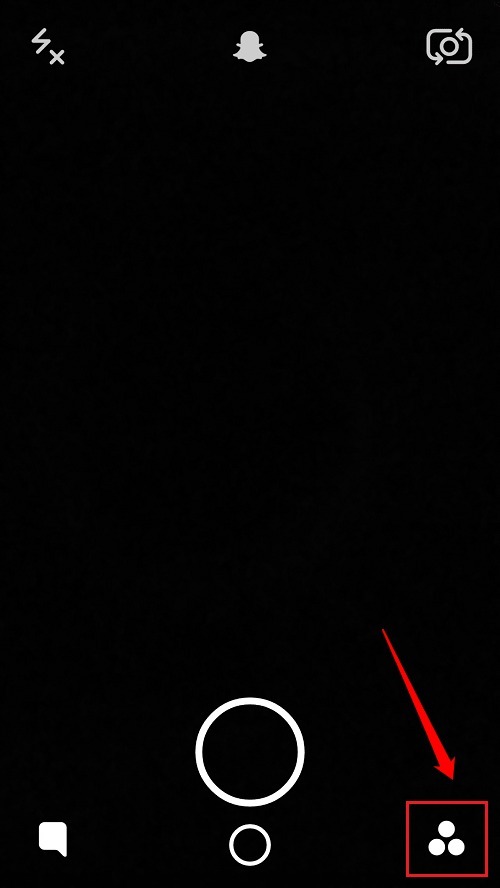
КОРАК 2
- Под Приче одељак, моћи ћете да видите Приче као што је приказано на снимку екрана датом у наставку. Ако желите да погледате појединачне снимке и видео записе који чине вашу причу, можете да кликнете на 3 тачке икона повезана са причом.
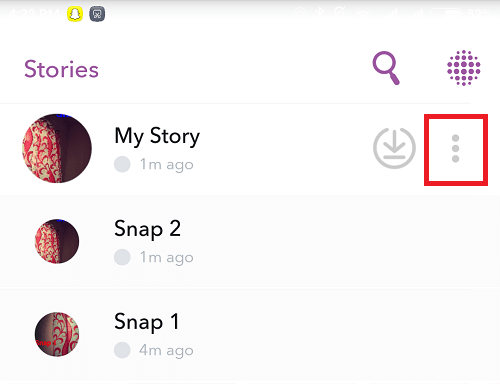
КОРАК 1
- Да бисте причу сачували као видео запис у сећањима или у снимку камере, кликните на преузимање икона повезана са причом.
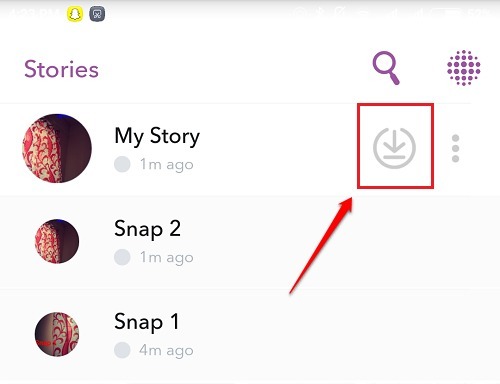
КОРАК 2
- Кад се тражи Сачувај потврду, кликните на да дугме. Сачувану причу можете погледати из галерије или са фотоапарата према вашим подешавањима.
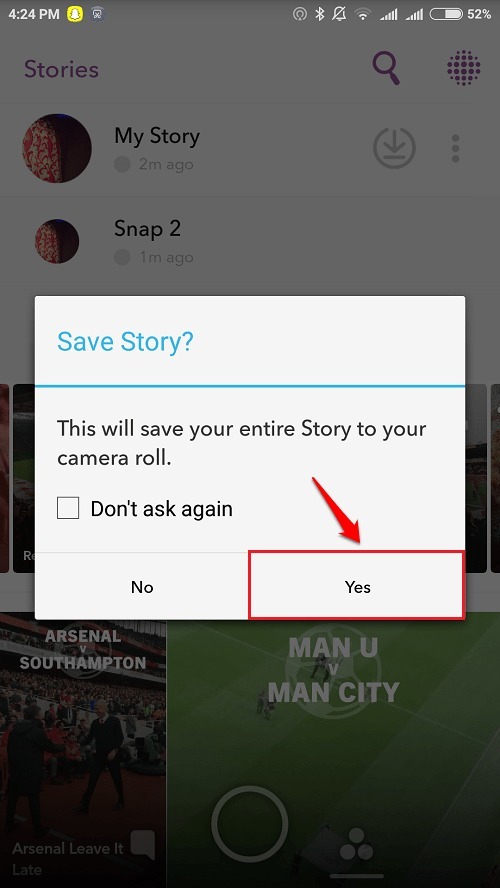
КОРАК 1
- Да бисте из приче избрисали снимак или видео запис, пре свега проширите причу кликом на 3 тачке икона повезана са причом. Кликните на снимак који желите да избришете.
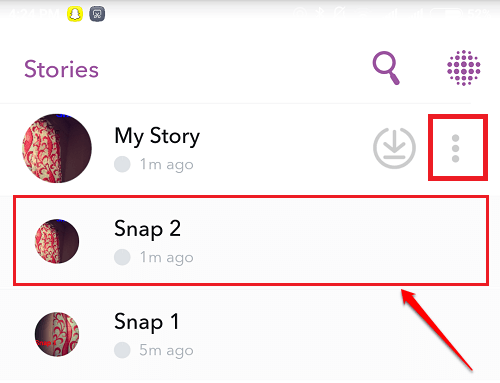
КОРАК 2
- Као следеће, кликните на Канта за смеће икону за брисање одређеног снимка или видео записа из ваше приче, као што је приказано на следећем снимку екрана. То је то.
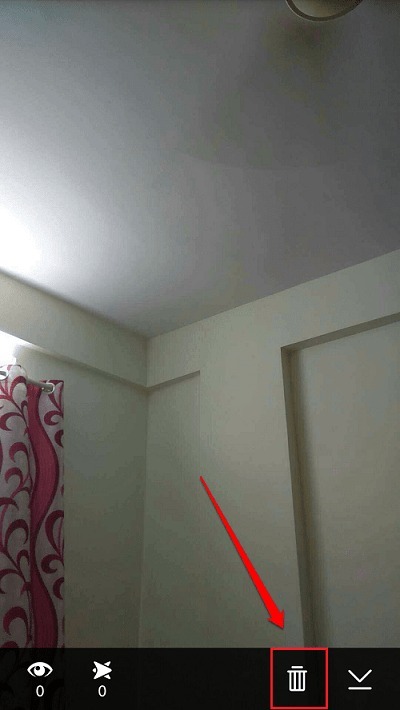
Уживајте у коришћењу Снапцхат од самог данас. Надам се да сте се забавили читајући чланак. Ако сумњате у било који од корака, слободно остављајте коментаре, радо ћемо вам помоћи. Пратите још корисних трикова, савета и хакова. У међувремену, можете погледати наш чланак на ту тему Како сачувати Снапцхат снапс у ролни камере уместо успомена.


